Pendahuluan
Apache Maven adalah alat manajemen proyek untuk mengembangkan aplikasi Java yang dirancang untuk memberikan status proyek yang komprehensif dan mudah dibaca.
Ini juga menggabungkan pendekatan POM (Project Object Model), yang berarti menggunakan pustaka dan plugin perangkat lunak standar. Fitur-fitur ini membantu menciptakan lingkungan pengembangan standar untuk beberapa tim.
Tutorial ini akan memandu Anda melalui menginstal Apache Maven di CentOS 7.
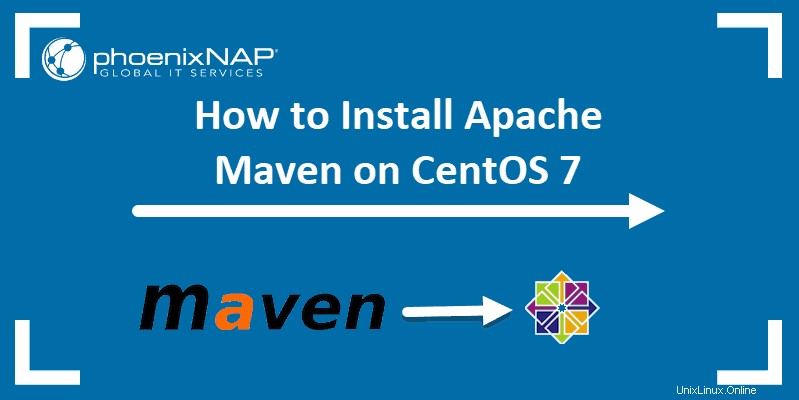
Prasyarat
- Sistem yang menjalankan CentOS 7
- Akses ke akun pengguna dengan sudo atau hak akses root
- Akses ke jendela terminal/baris perintah (Ctrl-Alt-F2)
- Yang nyaman pengelola paket, disertakan secara default
- (Opsional) wget utilitas perangkat lunak
Opsi 1:Instal Apache Maven di CentOS dengan Yum
1. Buka jendela terminal, dan masukkan berikut ini:
sudo yum install mavenKonfirmasikan penginstalan, dan biarkan prosesnya selesai. Maven sekarang harus diinstal pada sistem Anda.
2. Verifikasi instalasi dengan memeriksa versi Maven:
mvn ––version
Keluaran berikut mengonfirmasi pemasangan yang berhasil:
Opsi 2:Instal Versi Terbaru Maven
Terkadang versi perangkat lunak di repositori default lebih tua dari rilis stabil terbaru dari pengembang. Bagian ini akan memandu Anda melalui instalasi manual Apache Maven di CentOS .
Langkah 1:Instal Java Development Kit
Apache Maven membutuhkan Java Development Kit. Panduan ini menggunakan paket perangkat lunak OpenJDK.
1. Di jendela terminal, masukkan berikut ini:
sudo yum install java-1.8.0-openjdk-develBiarkan prosesnya selesai.
2. Verifikasi instalasi dengan memeriksa versi Java:
java –version
Langkah 2:Unduh Apache Maven untuk CentOS
Unduh file sumber Maven ke /tmp direktori dengan perintah:
sudo wget http://mirrors.ibiblio.org/apache/maven/maven-3/3.6.0/binaries/apache-maven-3.6.0-bin.tar.gz –P /tmp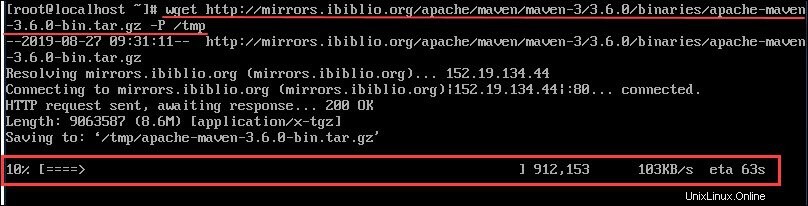
Jika Anda mendapatkan kesalahan “perintah tidak ditemukan”, Anda mungkin kehilangan wget perangkat lunak. Instal dengan memasukkan:
sudo yum install wgetEkstrak .tar.gz arsip:
sudo tar xf /tmp/apache-maven-2.6.0-bin.tar.gz –C /opt(Opsional) Buat tautan simbolis dengan memasukkan:
sudo ln –s /opt/apache-maven-3.6.0 /opt/mavenLangkah ini mempertahankan direktori yang diekstrak tetapi memungkinkan Anda untuk menggunakan /opt/maven sebagai jalan pintas ke direktori itu.
Langkah 3:Konfigurasikan Lingkungan
Apache Maven bekerja dari file konfigurasi, /etc/profile.d/maven.sh .
1. Buat dan edit file konfigurasi dengan memasukkan:
sudo vi /etc/profile.d/maven.sh2. Masukkan baris berikut:
# Apache Maven Environmental Variables
# MAVEN_HOME for Maven 1 - M2_HOME for Maven 2
export JAVA_HOME=/usr/lib/jvm/jre-openjdk
export M2_HOME=/opt/maven
export MAVEN_HOME=/opt/maven
export PATH=${M2_HOME}/bin:${PATH}Simpan file dan keluar.

3. Ubah hak akses file dengan perintah chmod dengan memasukkan berikut ini:
sudo chmod +x /etc/profile.d/maven.sh4. Kemudian muat file tersebut dengan perintah:
source /etc/profile.d/maven.sh
Langkah 4:Verifikasi Instalasi Apache Maven
Untuk memverifikasi instalasi Apache Maven, gunakan perintah:
mvn ––versionSistem akan menampilkan Apache Maven 3.6.0 dan Beranda Maven:/opt/maven .
Menggunakan Apache Maven
Maven awalnya dirancang untuk proyek Java. Namun, itu juga dapat digunakan untuk membangun dan mengelola bahasa pemrograman lain, seperti Ruby dan C#.
Salah satu cara kerja Maven adalah melalui penggunaan plugin. Maven dapat mengunduh pustaka dan plugin dari repositori pusat dan men-cache versi lokal. Kebanyakan plugin ditulis untuk mendukung Java. Jika Anda berencana menggunakan Maven untuk mengelola bahasa pemrograman lain, Anda mungkin perlu menulis plugin Anda sendiri untuk bahasa tersebut.